7 Cose che Start11 Fa Meglio della Taskbar di Windows 11

È Start11 migliore della Taskbar di Windows? Dai un

I team a volte possono emettere uno strano avviso che dice che il servizio non è riuscito ad aggiornare il tuo profilo. L'avviso recita come segue: " Impossibile aggiornare il tuo profilo. Non è stato possibile aggiornare le informazioni del tuo profilo. Seleziona "Usa un altro account" per disconnettersi e utilizzare un altro account. Seleziona "Riprova" per riprovare ad aggiornare il tuo profilo ". Sfortunatamente, premere il pulsante Riprova non fa nulla.
Cosa fare se i team non riescono ad aggiornare il tuo profilo
Usa l'app Web
Controlla se stai riscontrando lo stesso messaggio di errore nell'app Web di Microsoft Teams. Vai a www.teams.microsoft.com e seleziona " Utilizza invece l'app Web " per aprire Teams in un browser. Per i migliori risultati, usa Edge o Chrome. Se l'avviso scompare, il problema riguarda l'app desktop.
Puoi anche installare l'app Teams Mobile e verificare se noti miglioramenti.
Riprovare più tardi
Se il problema riguarda l'app web, significa che c'è qualcosa che non va nel tuo account. I team che non aggiornano il tuo profilo potrebbero indicare che il tuo account non è stato ancora fornito completamente dal back-end. Come promemoria rapido, quando fornisci un account Teams gratuito, la sincronizzazione dei servizi di Teams potrebbe richiedere del tempo. Attendi qualche ora e riprova più tardi.
Svuota la cache dell'app
Prova a svuotare la cache dell'app e controlla se questa soluzione risolve il problema. Segui i passaggi seguenti per rimuovere la cache di Teams su Windows e macOS.
Svuota la cache dell'app Teams su Windows
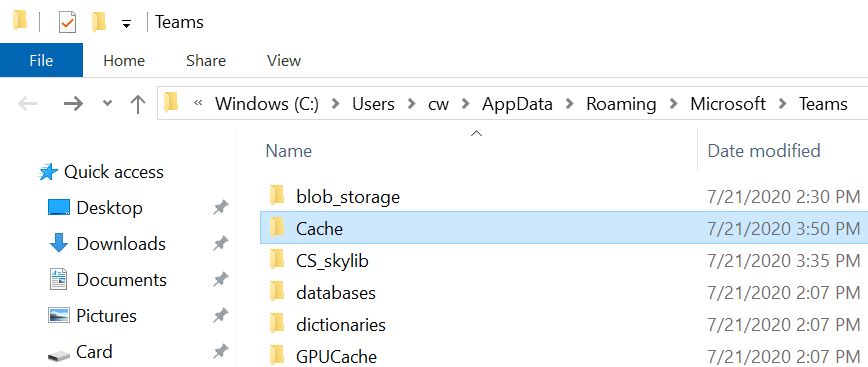
Se il problema persiste, riavvia il computer e riprova.
Svuota la cache dell'app Teams su Mac
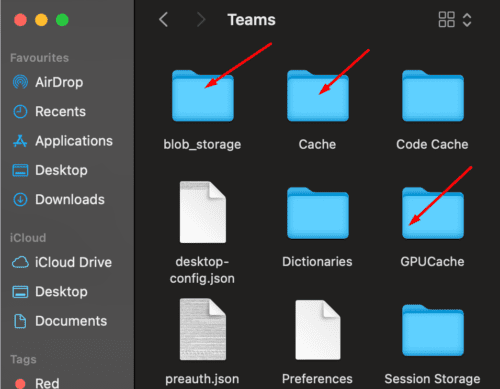
Elimina il tuo numero di cellulare
Vai alla pagina del tuo account Microsoft e vai a Informazioni sull'account. Questa è la sezione che indica alias e preferenze di accesso. Elimina semplicemente il tuo numero di cellulare come mezzo di accesso.
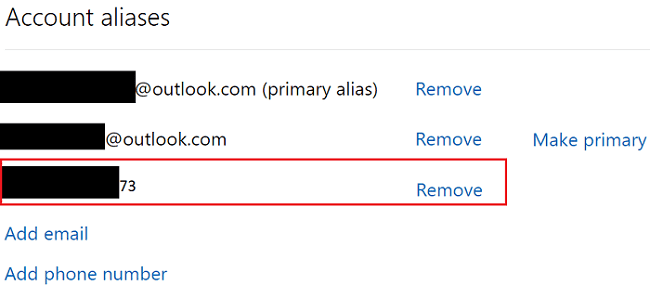
Torna al tuo account Microsoft e aggiorna tutto. Quindi avvia l'app desktop Teams e controlla se il problema persiste. In tal caso, prova a cambiare l'immagine del tuo profilo e controlla se questo fa la differenza.
A proposito, dopo aver rimosso il tuo numero di telefono, Microsoft ti chiederà di aggiungerne uno nuovo. Riceverai anche un codice di verifica quando aggiungi un nuovo numero di telefono. Puoi utilizzare lo stesso numero che hai precedentemente cancellato; non importa davvero. Salva le modifiche e prova ad accedere al tuo account Teams.
Reinstalla i team
Se l'app Teams è stata danneggiata, disinstallala e riavvia il computer. Quindi, vai al sito Web ufficiale di Microsoft e scarica manualmente Teams . Fare doppio clic sul programma di installazione per installare l'app. Verifica se l'installazione di una nuova copia dell'app risolve il problema.
Conclusione
Se Microsoft Teams non riesce ad aggiornare il tuo profilo, prova ad accedere al tuo account tramite l'app Web. Inoltre, svuota la cache dell'app. Quindi, vai alla pagina del tuo account Microsoft ed elimina il tuo numero di cellulare come mezzo di accesso. Se il problema persiste, disinstalla e reinstalla Teams. Puoi anche provare ad accedere in un secondo momento; forse Teams ha bisogno di più tempo per eseguire il provisioning completo del tuo account dal back-end.
Quale di queste soluzioni ti ha aiutato a risolvere il problema? Fateci sapere nei commenti qui sotto.
È Start11 migliore della Taskbar di Windows? Dai un
Se non riesci a incollare i dati della tua organizzazione in una determinata app, scopri come risolvere il problema seguendo questi semplici passaggi.
Guarda tutto ciò che il Centro di controllo in iPadOS 15 e come personalizzarlo a tuo piacimento con facilità.
Stanco di dover affrontare quel limite di 40 minuti? Ecco alcuni suggerimenti che puoi provare per aggirarlo e goderti quei minuti Zoom extra.
A volte le immagini hanno un aspetto migliore con l'effetto sfocato. Scopri come puoi aggiungere la sfocatura che desideri alle tue immagini.
Scopri cosa c'è da sapere su come disattivare l'audio di tutti in una riunione Zoom e come riattivare te stesso per Windows e Android.
Gli utenti di Adobe Acrobat Reader hanno comunemente problemi in cui l'opzione Salva con nome non funziona. Viene invece visualizzata una finestra vuota. Di solito puoi risolvere questo problema
Scopri tutti i modi in cui puoi invitare altre persone alle tue riunioni Zoom sul tuo computer Windows o sul tuo dispositivo Android.
Se le chiamate in uscita di Teams non funzionano, controlla se puoi effettuare chiamate tramite l'app Web. Se il problema persiste, contatta l'amministratore.
Elimina il disordine delle playlist Spotify inutilizzate e scopri come cancellarle. Prova questi pochi e utili passaggi.
Scopri tutto quello che c'è da sapere sulla nuova funzione Focus per iPadOS 15 e sfruttala al meglio. Diventa un maestro di Focus.
Tieni le cose sotto controllo e scopri come creare ed eliminare i tuoi profili Netflix con questo tutorial per principianti.
Se non riesci a guardare Netflix sul Chromebook, riavvia il laptop, aggiorna ChromeOS e reinstalla l'app Netflix.
Puoi configurare le riunioni di Zoom Rooms in modo che inizino e terminino automaticamente in base al calendario associato alla rispettiva sala.
Ecco come ottenere il massimo dalle tue playlist di Spotify applicando questi utili suggerimenti. Ecco come diventare il maestro delle playlist.
Per disattivare automaticamente l'audio dei partecipanti alla riunione Zoom, vai su Opzioni avanzate, quindi seleziona Disattiva i partecipanti all'ingresso.
Cancella tutti quei titoli imbarazzanti dal tuo Netflix, continua a guardare l'elenco sul tuo computer e dispositivo Android.
Approfitta delle informazioni di LinkedIn che puoi trovare quando usi Microsoft Word. Ecco alcuni preziosi consigli da tenere a mente.
Capovolgere il testo in PowerPoint è più facile di quanto pensi. Prova questi metodi adatti ai principianti per ruotare il testo in qualsiasi direzione.
Hai dei file RAR che vuoi convertire in file ZIP? Scopri come convertire un file RAR nel formato ZIP.
Hai bisogno di pianificare riunioni ricorrenti su MS Teams con gli stessi membri del team? Scopri come impostare una riunione ricorrente in Teams.
Ti mostriamo come cambiare il colore dell
In questo tutorial, ti mostriamo come cambiare l
Spotify può risultare fastidioso se si apre automaticamente ogni volta che accendi il computer. Disabilita l
Se LastPass non riesce a connettersi ai suoi server, svuota la cache locale, aggiorna il gestore di password e disabilita le estensioni del tuo browser.
Microsoft Teams attualmente non supporta la trasmissione delle riunioni e delle chiamate sulla TV nativamente. Ma puoi usare un
Scopri come risolvere l
Ti stai chiedendo come integrare ChatGPT in Microsoft Word? Questa guida ti mostra esattamente come farlo con l\
Mantieni la cache del tuo browser Google Chrome pulita seguendo questi passaggi.
























